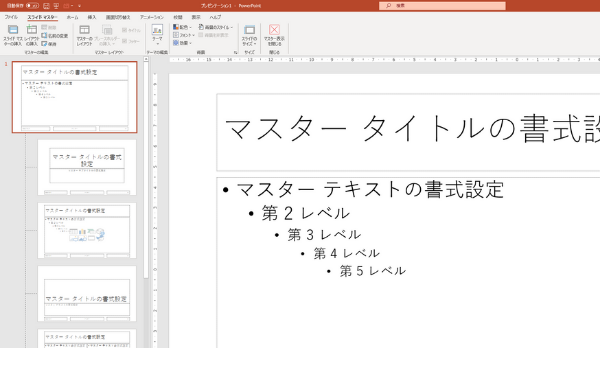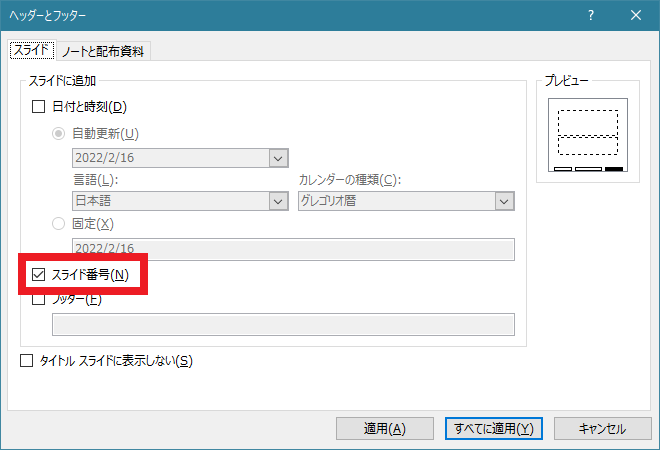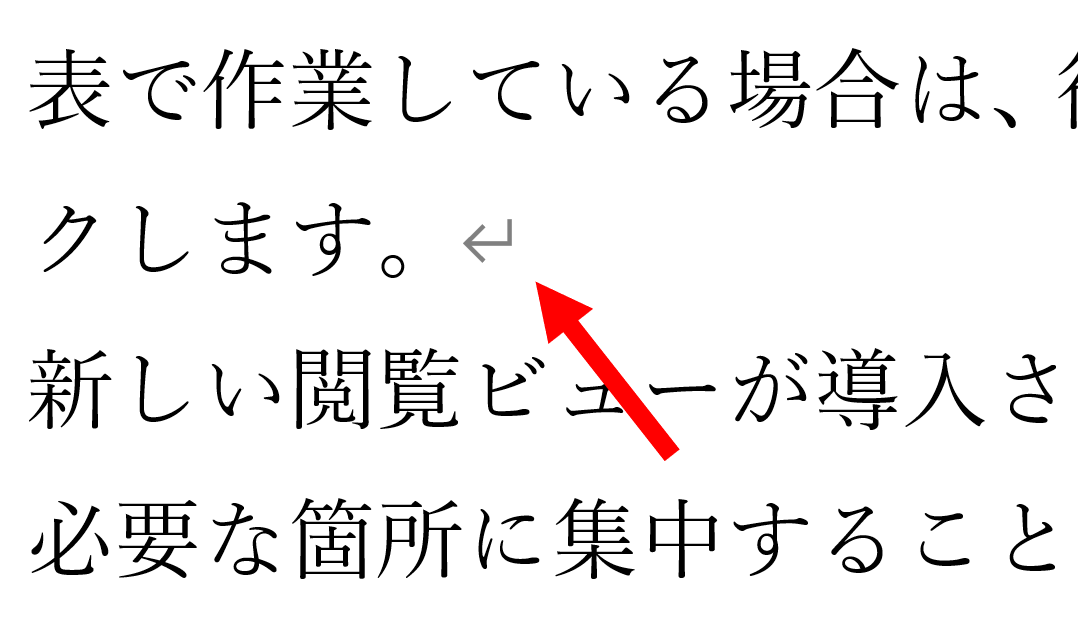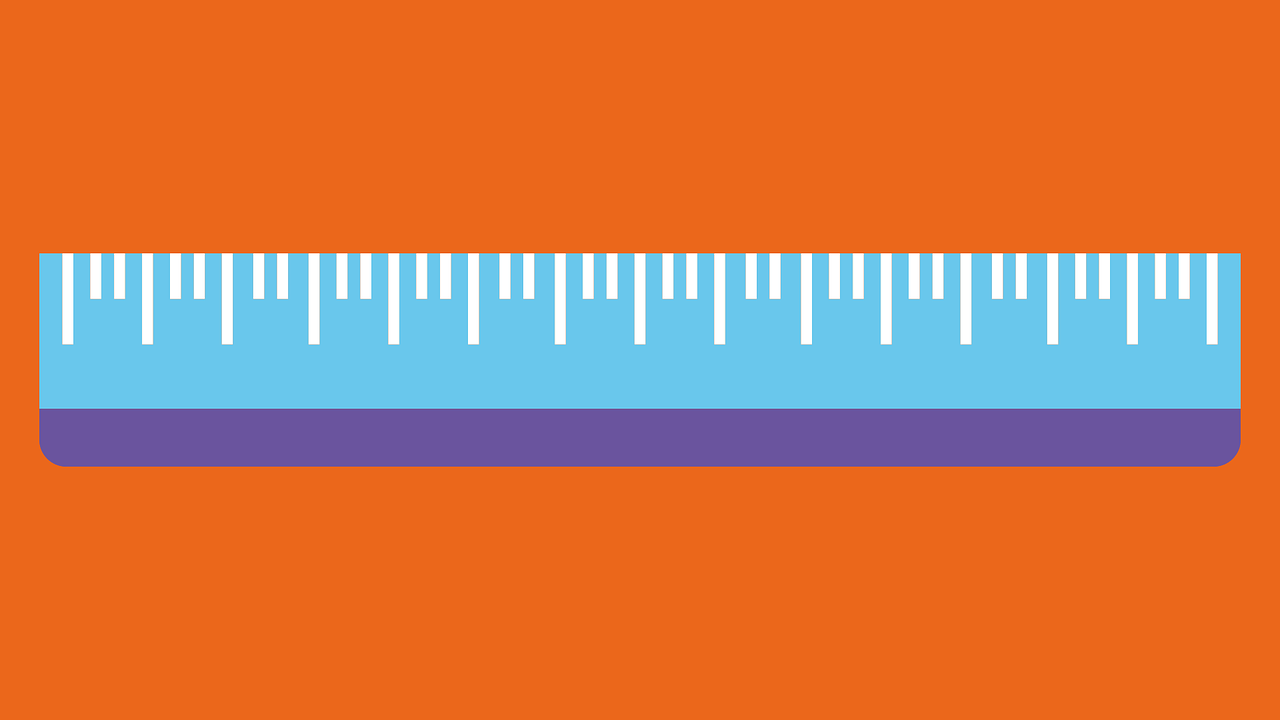Excel で作業していて、突然セルが移動するという経験がある人も多いかと思います。マウスで範囲選択しようとしたらいきなりスクロールして全然別のセルに移動してしまったり、表の中のセルに何か入力しようとしたらなぜか別のセルに飛んでいったり。
これは何が起きているんでしょう。
Excel で突然セルが飛ぶのはなぜ?
いきなりセルが飛ぶ、というのは、Excelがおかしいわけでもマウスが壊れたわけでもありません。突然セルが移動したときは多くの場合で「表の端っこのセル」に飛んでいることだと思います。
なぜ表の端っこに飛ぶかというと「セルの枠の部分をダブルクリック」したからです。これがいきなりセルが飛ぶ理由です。
Excel では、セルの枠の部分をダブルクリックすると、その方向にあるデータの最後まで移動するようになっています。
例えば下図のようにセルの枠、下の部分でダブルクリックすると、表のいちばん下まで飛んでいきます。(もしこの列(B列)の途中で空白セルがあったらその空白セルの手前のセルまで飛んでいきます)

セルの枠にマウスポインターをあてると上下左右の矢印の形になりますが、この状態でダブルクリックです。
同様に、セルの枠の右側でダブルクリックしたら、表のいちばん右(途中で空白セルがあればその手前)まで飛んでいきます。
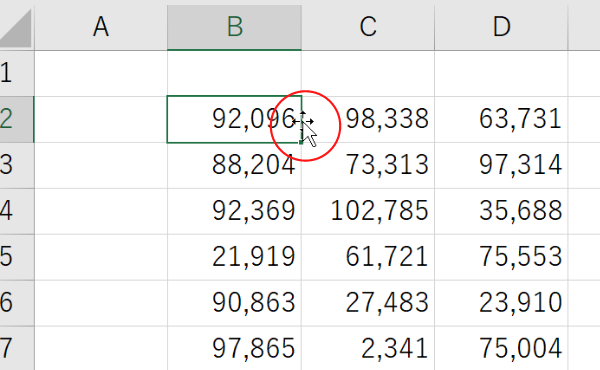
突然、表の端っこまで飛んでいってしまったときは、セルの枠のところで何かの拍子にダブルクリックしてしまったものと思われます。
ただ、マウスを使っているときに、表のいちばん下やいちばん右まで移動したい、あるいはいちばん上まで戻りたいといったときは、この操作はけっこう便利です。
「端っこまで飛んでいく」という操作はショートカットキー、Ctrl + 矢印キー でもできます。
Ctrl + ↓ ならその列のいちばん下に飛んでいく、という感じです。こちらは使っている人も多いかもしれません。
これらの操作をうまく使えば、Excel で大きい表を操作するときに延々とスクロールする必要はありません。
キーボード(ショートカットキー)でもマウスの操作でも瞬時に表の中を移動できるので便利ですよ。
ニューバランスのおすすめスニーカー

New Balance Japanのストアをチェック!